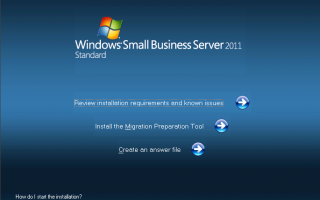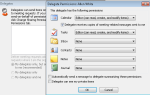30 апреля SBS2008 / 2011, Server 2003
В этом примере я буду мигрировать рабочий сервер 2003 на SBS 2011, однако процесс идентичен, если вы переходили со всех предыдущих операционных систем Windows. Процесс включает в себя подготовку существующей сети, нового сервера, миграцию данных, включая сценарии входа в систему и, наконец, удаление старого сервера.
Необходимые условия миграции
Перво-наперво, сделайте полную резервную копию. Никогда не стоит начинать миграцию, если вы не уверены на 100%, что у вас есть резервная копия, к которой можно обратиться в случае сбоя миграции. Это не инвазивная миграция, однако все, что она технически делает, это обновляет схему и затем перемещает роли FSMO.
Загрузите Power Shell 2.0 и Microsoft Baseline Configuration Analyzer для своей ОС и установите их на свой существующий сервер. Ссылки ниже. Обратите внимание, что после выполнения предварительных условий вам потребуется перезагрузить существующий сервер.
Powershell 2.0
Анализатор базовой конфигурации Microsoft
Для начала вставьте DVD-диск SBS 2011 в существующий контроллер домена. Вы увидите заставку SBS 2011, как показано ниже.
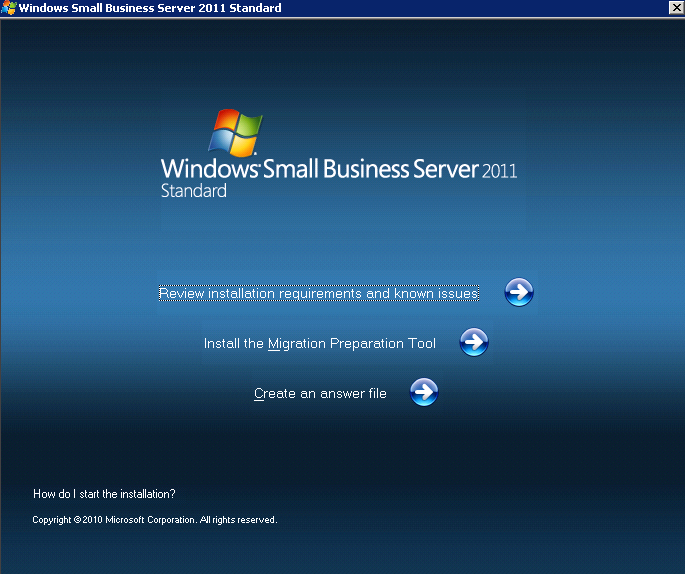
Затем выберите «Установите инструмент подготовки к миграции»
Во время установки, если вы видите ошибку ниже, это потому, что вы не загрузили Powershell 2.0 и Microsoft Baseline Configuration Analyzer, см. Ссылки здесь или выше.
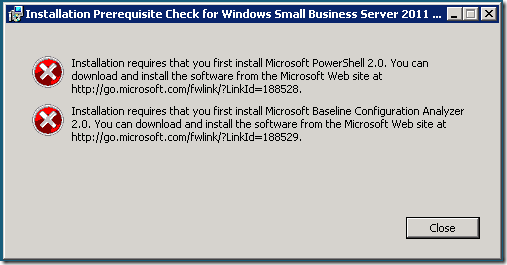
Далее вам будет предложено получить последние обновления для существующей операционной системы. Это важно, только если вы сохраняете свой сервер после миграции. Так что, если да, то запустите обновления. Если нет, то не скачивайте, а обновляйте и продолжайте.
Теперь в фоновом режиме система запускает обновление схемы активного каталога. Это перенесет вас из текущей версии схемы в версию 47 (так же, как сервер 2008 R2).
При этом появляется экран, показанный ниже, снова предупреждая вас о важности создания резервной копии и предоставляя вам информацию о том, что он делает, например, обновляет схему и повышает уровни домена.
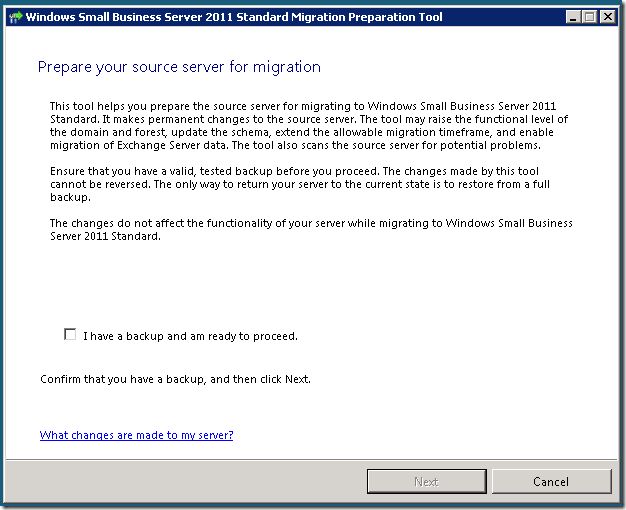
Когда он завершится, вы получите возможность прочитать руководство по миграции на DVD или перейти к последним sbs Руководство по миграции на 2011 год онлайн. Установите флажок и и нажмите Создайте файл ответов. Теперь мы приступим к созданию файла ответов для перехода на sbs 2011.
Вы увидите волшебника, как показано ниже. Введите свои данные, затем дважды проверьте их еще раз перед сохранением файла на USB-диск или диск.
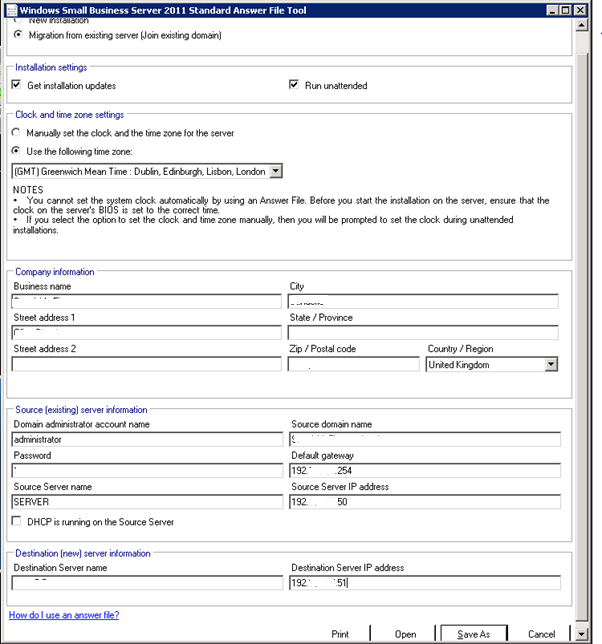
Убедитесь, что вы сохранили файл SBSAnswerFile.XML, который он создает, в корневой каталог вашего USB-устройства. Сервер теперь может запросить перезагрузку. Пожалуйста, сделай так.
После перезагрузки сервера мы перейдем к вашему новому серверу. Вставьте DVD SBS 2011 и загрузитесь с него. Вы пройдете обычный процесс Microsoft по выбору диска для установки и т. Д., Затем вы попадете на этот экран, где мы используем файл ответов, который мы только что создали.
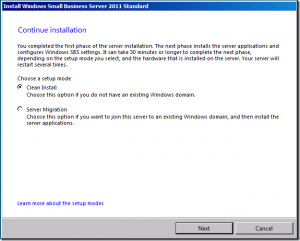
Выбрать «Миграция сервера«. Вы можете увидеть предупреждение, которое в основном предупреждает вас о задаче, которая может потребоваться завершить в течение 21 дня. Принять и продолжить.
После этого вы увидите этот экран, запрашивающий ваш файл ответов. Скажите системе, что файл ответов готов (убедитесь, что ваш USB-ключ вставлен), а затем нажмите «Далее».
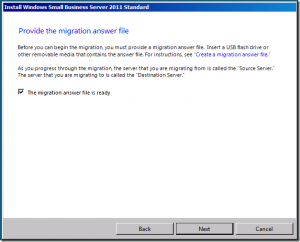
Если вы видите экран ниже, то система не обнаружила ваш USB-ключ или диск. Перезагрузите сервер и после того, как система начала загружаться (прошла попытка загрузки с компакт-диска), вставьте свой ключ, чтобы окна могли его обнаружить. Система перезагрузится и должна автоматически определить файл ответов.
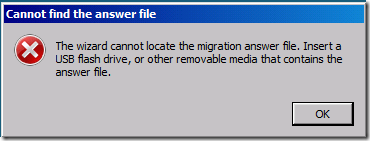
Теперь, когда система приняла файл SBSAnswerFile.xml, она продолжит работу и попытается установить связь с существующим сервером и доменом. Именно в этот момент вы можете иногда увидеть сообщение об ошибке «Имя пользователя и пароль неверны», это проблема времени где время в биосе неверно на новом сервере. Вот моя статья о том, как решить эту проблему.
SBS2011 Migration,Incorrect Username, Password Or Domain Incorrect
Если нет, то система продолжит извлекать и устанавливать SBS 2011. Имейте в виду, что это может занять более часа, даже если на это уходит 30 минут!
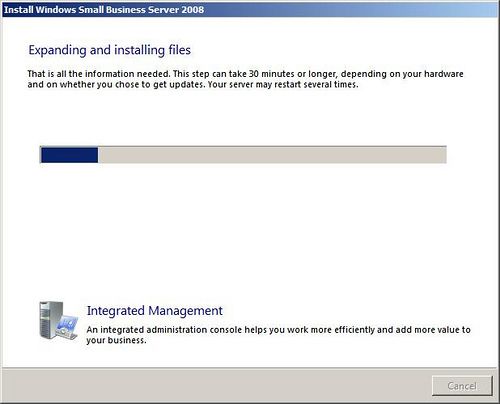
Как только это будет сделано, он загрузит и установит последние обновления и перезагрузится. Убедитесь, что USB-ключ не подключен, поскольку он попытается загрузиться с него.
После этой перезагрузки вам будет предложено ввести лицензионный ключ для SBS 2011, сделайте это. Затем он продолжит извлекать и устанавливать.
В этот момент я увидел следующую ошибку, в которой говорится: «FATAL: не удается DCPromo to domain». Это ошибка RPC. Если вы сохраните и проверьте журналы, вы увидите эту ошибку.
Значение ошибки:
1727 Удаленный вызов процедуры не выполнен и не выполнен.
Обычно это происходит из-за брандмауэра, такого как ISA, блокирующий RPC-трафик, отключите или измените правило брандмауэра, а затем продолжите установку SBS 2011, перейдя в c:> программные файлы> Windows Small Business Server> bin и повторно запустите sbsetup.exe. (это продолжит установку sbs 2011 с того места, где произошел сбой).
Если вы не получили эту ошибку, тогда отлично, давайте двигаться дальше. На этом этапе новый сервер повышается до контроллера домена и переносятся роли FSMO на новый сервер.
Опять же, система продолжит установку файлов и т. Д. (Фактически она устанавливает Exchange 2010). После завершения он перезагрузится и позволит вам войти на свой новый сервер SBS 2011.
Следующим этапом является более раннее сообщение о том, что у вас есть 21 день для выполнения определенных задач. Они на самом деле ничего не делают. Проработайте их соответствующим образом. Некоторые задачи могут быть неприменимы к вам. Данные один бесполезен, поскольку он просто говорит вам о переносе ваших данных.
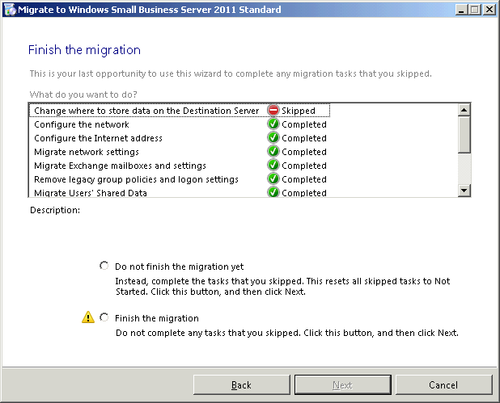
Перенос ваших данных со старого сервера на SBS 2011
Вот как я перенесу ваши данные со старого сервера на ваш новый сервер SBS 2011.
Подключите диск на новом сервере к диску, на котором хранятся данные старого сервера. Я собираюсь использовать команду xcopy, которая в основном берет весь диск и перемещает его на новый диск. Если вы хотите переместить папку за папкой, просто создайте папки на новом томе данных, затем перейдите в папку и выполните команду xcopy.
xcopy x: \ *. * e: \ *. * / D / E / C / F / H / K / O / Y
Где X — старый диск, а E — новый диск. Это скопирует весь диск
Если вы перемещаете папку за папкой, выполните следующие действия. Это скопирует отдельную папку за папкой. Я предпочитаю это, поскольку это означает, что данные с просроченным движением не перемещаются.
xcopy x: \ oldfolder e: \ newfolder / D / E / C / F / H / K / O / Y
Вы также можете использовать функцию копирования и вставки из графического интерфейса.
После этого вам нужно будет снова предоставить доступ к папкам и проверить права доступа к папкам. Проверьте NTFS разрешения сталкивались.
Если вы используете сценарии входа в систему для сопоставления дисков, теперь вам нужно открыть сценарии входа и изменить их.
Они обычно хранятся на C: \ Windows \ SYSVOL \ домен \ скрипты
Измените сценарии с ..
Чистое использование f: \\ oldserver \ data
к
Чистое использование f: \ newserver \ data
Об этом должны заботиться ваши данные.
Изменения в Active Directory
Если ваши пользователи используют перемещаемые профили, вы также перенесете эти данные. Нам нужно изменить указатели профиля в активной директории, чтобы отразить это.
Таким образом, в активном каталоге пользователи и компьютеры находят свои профили пользователей и изменяют следующее значение, выбирая свойства, а затем профиль. Убедитесь, что вы установили новый путь на новом сервере.
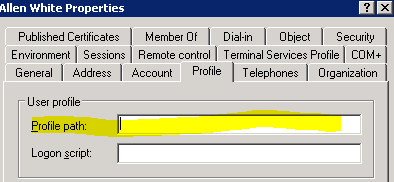
Мы переместили файлы, так что теперь его принтеры
Поскольку вы, скорее всего, переходите с 32-разрядной на 64-разрядную версию, загрузите последние версии драйверов, заново создайте ip-порты на сервере sbs и затем отправьте общий доступ к принтеру. Затем либо сопоставьте им своих клиентов, либо распространяйте через GPO, как показано на сайте моих коллег здесь.
http://www.petenetlive.com/KB/Article/0000492.htm
Теперь, когда принтеры готовы, данные и пользователи, мы можем посмотреть на удаление старого сервера
Выход на пенсию вашего старого сервера
Нам нужно проверить, что ваши роли FSMO перемещены, поэтому перейдите в командную строку и запустите
запрос netdom fsmo
Убедитесь, что все роли теперь говорят имя хоста вашего нового сервера.
На ваш старый сервер Теперь запустите команду ниже.
DCPROMO
Следуйте указаниям мастера, чтобы удалить его в качестве контроллера домена. Единственные варианты, которые вы получите, — это ввести локальный пароль в систему. Продолжать.
После перезагрузки старого сервера вы можете делать с ним все, что пожелаете.
Финальные заметки
Установите программное обеспечение для резервного копирования и получите резервную копию как можно скорее, а также установите антивирусное программное обеспечение.